Kako mapirati mrežni pogon u sustavu Windows 10
Mapirani mrežni pogon može vam uštedjeti vrijeme dodjeljivanjem slova pogona mapi kojoj se često pristupa. Petljanje s mrežama i slovima pogona moglo bi zvučati pomalo tehnički, ali postupak je brz, jednostavan i odličan za uštedu vremena za produktivnost.
Nakon mapiranja mrežnog pogona, on će se pojaviti u File Exploreru pod imenom koje možete postaviti i slovom pogona koje odaberete tijekom postupka postavljanja. Windows 10 će predložiti slovo pogona počevši od kraja abecede. Ovo je u redu, ali možete odabrati bilo koje slovo koje sustav već ne koristi, mi smo odabrali 'T' za naše Pouzdane recenzije radna mapa.
Nakon što odaberete slovo i mapirate pogon, možete pristupiti mapi pomoću ovog slova pogona u naredbenim redcima i tako dalje – u našem primjeru to bi bilo T:\ na naredbenom retku. Također, možete upisati T:\ u adresnu traku File Explorera, ali mnogi će samo dvaput kliknuti novi prečac u 'Ovo računalo' kako bi brzo došli do njega prilikom učitavanja i spremanja datoteka.
Što smo koristili
- Računalo sa sustavom Windows 10
- Kućna mreža (čak i ako imate samo jedno računalo i jedan usmjerivač, to je u redu)
Kratka verzija
- Otvorite Windows File Explorer i odaberite 'This PC'
- Odaberite Mapiraj mrežni pogon
- Odaberite neiskorišteno slovo pogona i idite do mape
- Odaberite ostaje li mrežni pogon nakon ponovnog pokretanja i recite OK
- Mrežni pogon sada je dostupan na ovom računalu i dodijeljeno mu je slovo pogona
Kako mapirati mrežni pogon u sustavu Windows 10
-
Korak
1Otvorite File Explorer

Otvorite Windows 10 File Explorer klikom na ikonu mape u paleti zadataka ili pritiskom tipke Windows + E. U lijevom stupcu prozora koji se otvori vidjet ćete 'This PC', kliknite ga. Sada imate pristup ikoni iznad sadržaja prozora koja je označena kao "Map network drive", kliknite je.

-
Korak
2Odaberite slovo pogona

U rezultirajućem dijaloškom okviru vidjet ćete padajući izbornik za odabir s kojeg možete odabrati slovo pogona, mi smo odabrali 'T:'. Zatim kliknite gumb za opciju Pregledaj…

-
Korak
3Idite do mape

Pojavljuje se dijaloški okvir koji vam omogućuje navigaciju kroz računalo do mape koju želite preslikati na slovo pogona koje ste odabrali. Klikom na male ševrone '>' možete pretražiti disk tražeći bilo koju mapu koju želite. Morali smo odabrati 'Korisnici', zatim mapu podataka trenutnog korisnika 'mrtys' - vaša će imati drugačiji naziv. Idući dublje, odabrali smo 'Dokumenti', a zatim 'Pouzdane recenzije' i kliknuli U redu

-
Korak
4Odaberite opciju postojanosti

Konačno, možete odlučiti hoćete li ponovo povezati ovaj zajednički disk svaki put kada ponovno pokrenete računalo. Odabrali smo ovu opciju. Uvijek možete kasnije odabrati 'Odspajanje mrežnog pogona' ako više ne želite ili ne trebate ovaj prečac.

-
Korak
5Koristite novu dijeljenu lokaciju i prečac slova pogona
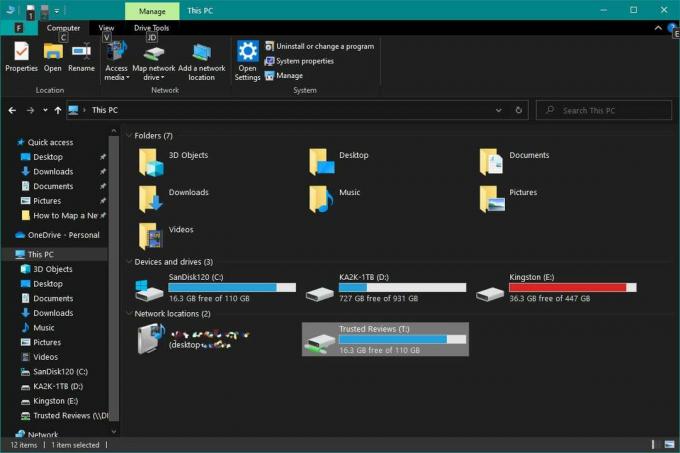
Sada ste gotovi, mapirani pogon dostupan je kao lokacija u File Exploreru i svim vašim programima. Možete preimenovati ovu mapu ako želite. Naš je napravljen s vrlo dugim nazivom, pa smo ga samo skratili u Trusted Reviews. Dostupan je i slovom T:\, naravno.
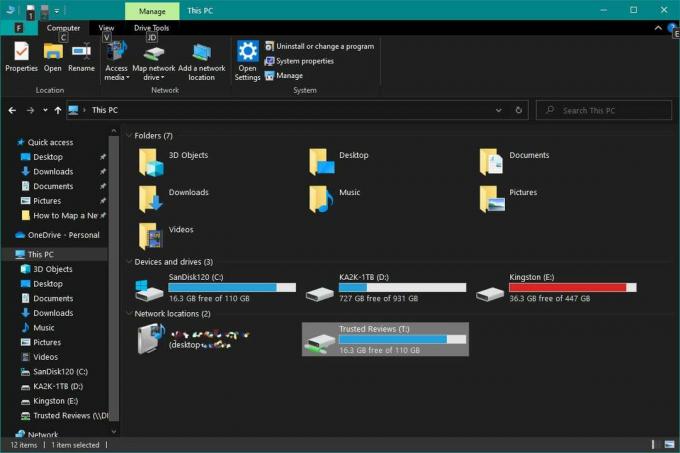
Rješavanje problema
Jednostavno idite na File Explorer, zatim na 'This PC', potom desnom tipkom miša kliknite pogon i odaberite 'Disconnect'. Ne brinite, ne odabiru se datoteke, samo referenca na mapu. Sada ste također oslobodili slovo pogona koje ste dodijelili dijeljenju.
Ovdje postoji niz potencijalnih problema, ali najvjerojatnije je da ste isključili otkrivanje mreže i/ili dijeljenje datoteka i pisača. Za provjeru i promjenu ovih postavki upišite 'postavke dijeljenja' u traku za pretraživanje sustava Windows i odaberite ikonu 'Upravljanje naprednim postavkama dijeljenja' koju predlaže Windows. Ovo će vas odvesti izravno na stranicu s prekidačima za ove postavke za trenutnu mrežu.
Ne, druga računala neće biti ažurirana slovom pogona i prečacem koji ste stvorili, morat će proći kroz taj proces pojedinačno.
Možda ti se svidi…
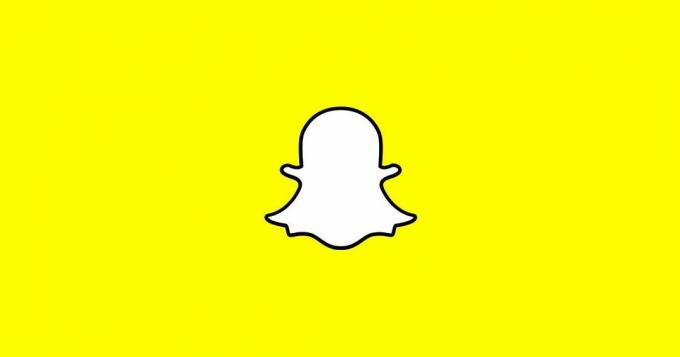
Kako napraviti Snapchat filtere

Kako zumirati u Photoshopu

Kako dobiti serijski broj laptopa

Kako promijeniti veličinu slike u Photoshopu

Kako isključiti Windows vatrozid

Kako izrezati sliku u Photoshopu
Zašto vjerovati našem novinarstvu?
Osnovan 2004., Trusted Reviews postoji kako bi našim čitateljima dao temeljite, nepristrane i neovisne savjete o tome što kupiti.
Danas imamo milijune korisnika mjesečno iz cijelog svijeta i procjenjujemo više od 1000 proizvoda godišnje.



